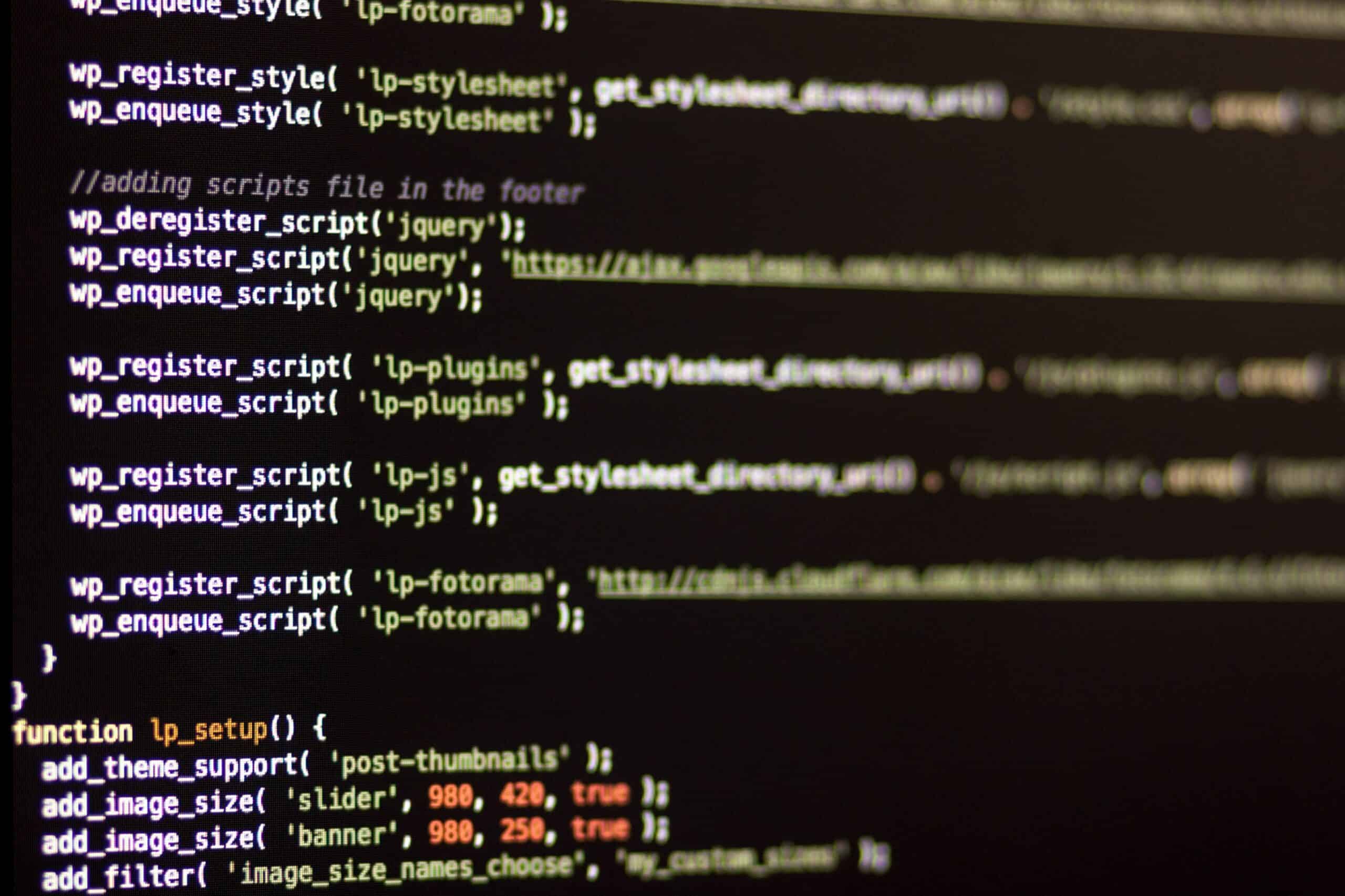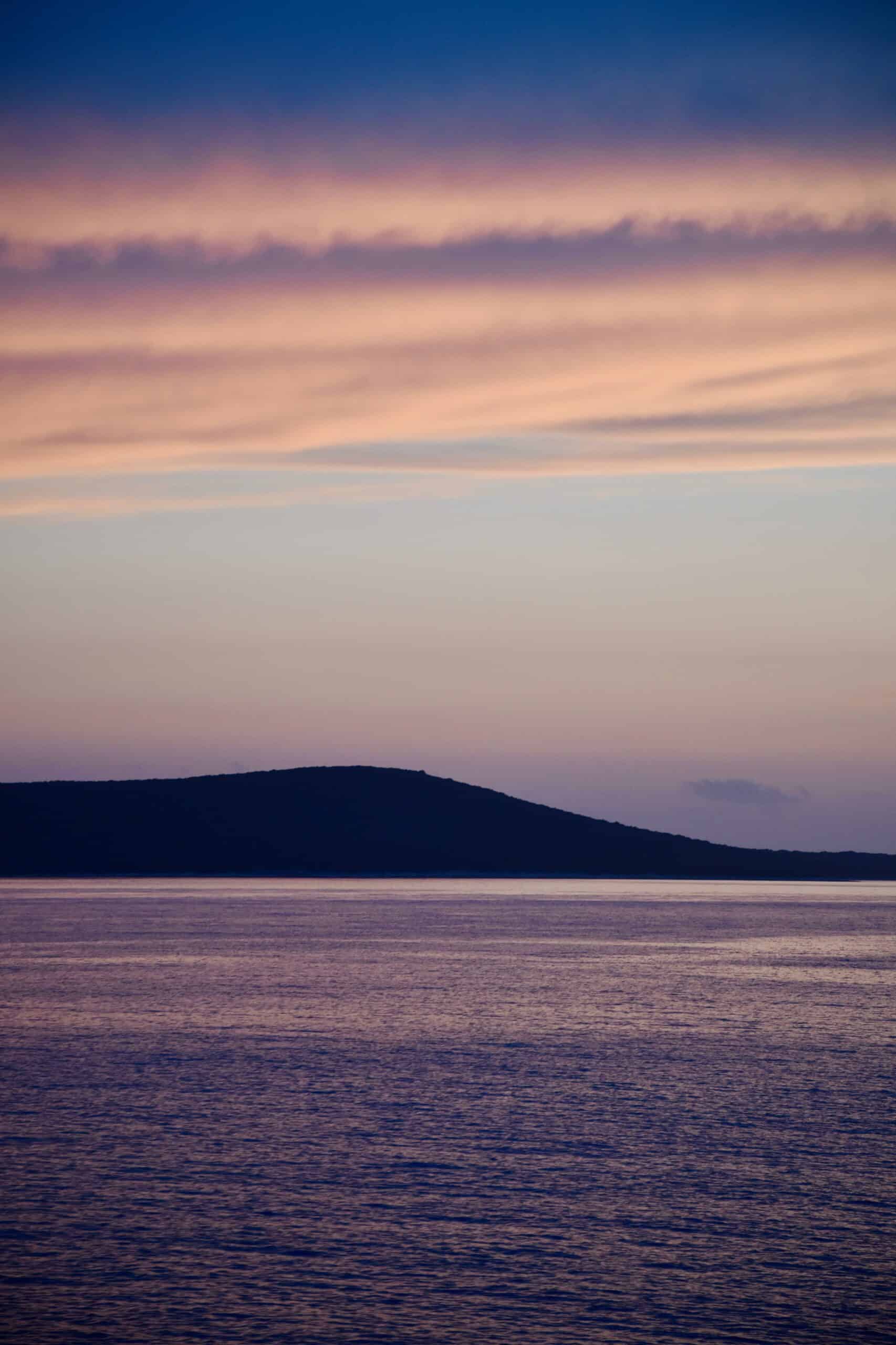Wenn du eine selbst gehostete WordPress-Website betreibst, fragst du dich wahrscheinlich, welche Version von WordPress du hast. Hier erfährst du es.
Welche Version von WordPress habe ich?
Die Version von WordPress, die du auf deiner Seite installiert hast, findest du in der Fußzeile deines Dashboards. Dort steht „Powered by WordPress“, gefolgt von der Versionsnummer.
Warum ist es wichtig, meine WordPress-Version auf dem neuesten Stand zu halten?
Es gibt ein paar Gründe, warum es wichtig ist, deine WordPress-Version auf dem neuesten Stand zu halten:
1. Neuere WordPress-Versionen enthalten Sicherheitskorrekturen für Schwachstellen, die von Hackern ausgenutzt werden können.
2. Wenn du WordPress auf dem neuesten Stand hältst, hast du Zugang zu den neuesten Funktionen und Verbesserungen.
3. Ältere WordPress-Versionen werden von den Entwicklern möglicherweise nicht mehr unterstützt, was bedeutet, dass du wichtige Sicherheitsupdates verpasst.
Wie kann ich überprüfen, welche Version von WordPress ich habe?
Es gibt mehrere Möglichkeiten, um zu überprüfen, welche Version von WordPress du hast. Eine Möglichkeit ist, in der Fußzeile deiner WordPress-Website nachzusehen. Die andere Möglichkeit ist, die Seite Updates in deinem WordPress-Dashboard aufzurufen.
Wie kann ich meine WordPress-Version aktualisieren?
Wenn du eine selbst gehostete WordPress-Website nutzt, kannst du deine WordPress-Version über das Dashboard aktualisieren. Dazu klickst du einfach auf den Link Updates in der Seitenleiste des Dashboards. Wenn eine neue Version von WordPress verfügbar ist, erhältst du eine Benachrichtigung und kannst auf die Schaltfläche Jetzt aktualisieren klicken, um deine Seite zu aktualisieren.
Häufig gestellte Fragen (FAQ)
Wie finde ich meine WordPress-Version?
Es gibt zwei Möglichkeiten, deine WordPress-Version zu finden. Die erste Möglichkeit ist, in der Fußzeile deiner WordPress-Website nachzusehen. Die zweite Möglichkeit ist, dich auf deiner WordPress-Website einzuloggen, zum Dashboard zu gehen und in der linken Spalte nach dem Abschnitt „Updates“ zu suchen.
Wie kann ich feststellen, welche Version von WordPress ich habe, ohne mich einzuloggen?
Es gibt ein paar Möglichkeiten, die WordPress-Version herauszufinden, ohne dich einzuloggen:
-Prüf das Generator-Tag im Quellcode deiner Homepage. Er sollte in etwa so aussehen:
-Wenn du Zugang zu deinem Server hast, kannst du die Versionsnummer in der Datei readme.html überprüfen.
-Wenn du Zugriff auf deine Datenbank hast, kannst du den Wert des Schlüssels „db_version“ in der Tabelle „wp_options“ überprüfen.
Wie kann ich wissen, ob WordPress installiert ist?
Am einfachsten kannst du feststellen, ob WordPress installiert ist, indem du versuchst, auf deine Website zuzugreifen. Wenn du die WordPress-Anmeldeseite siehst, ist WordPress erfolgreich installiert.
Wo kann ich meine Versionsnummer finden?
Die Versionsnummer befindet sich im Abschnitt Über im Menü Einstellungen.
Woher kenne ich die Version meiner Website?
Die Website-Version ist die Version der Website, die du gerade ansiehst.
Fazit
1. WordPress ist ein Content Management System (CMS), mit dem du eine Website oder einen Blog von Grund auf erstellen oder eine bestehende Website verbessern kannst.
2. WordPress gibt es in zwei Versionen: WordPress.com und WordPress.org.
3. WordPress.com ist eine kostenlose, gehostete Version von WordPress, die einen begrenzten Funktionsumfang hat. WordPress.org ist eine selbst gehostete Version von WordPress, die dir die volle Kontrolle über deine Website gibt.
4. Um herauszufinden, welche Version von WordPress du hast, besuche die Website WordPress.org und gib die URL deiner Website in das Tool „Check Your Site“ ein.
Wenn du eine Website oder einen Blog erstellen willst, ist WordPress eine gute Wahl. Es gibt zwei Versionen von WordPress: WordPress.com und WordPress.org. WordPress.com ist eine kostenlose, gehostete Version von WordPress, die eine begrenzte Anzahl von Funktionen enthält. WordPress.org ist eine selbst gehostete Version von WordPress, die dir die volle Kontrolle über deine Website gibt. Um herauszufinden, welche Version von WordPress du hast, besuche die Website WordPress.org und gib die URL deiner Website in das Tool „Check Your Site“ ein.